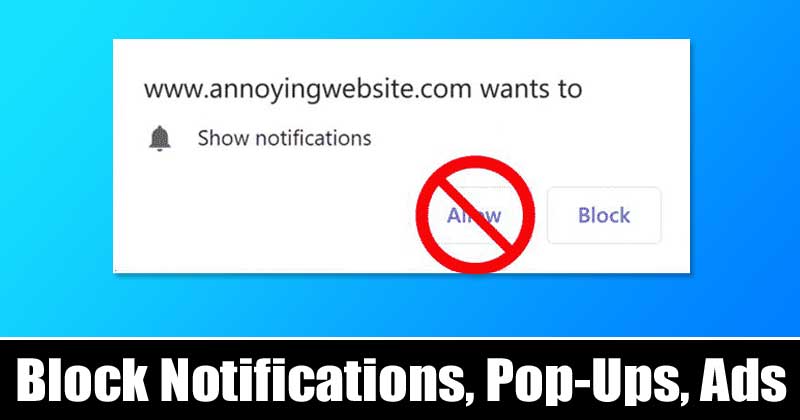Změňte barvu a pozadí chatovací bubliny v telegramu
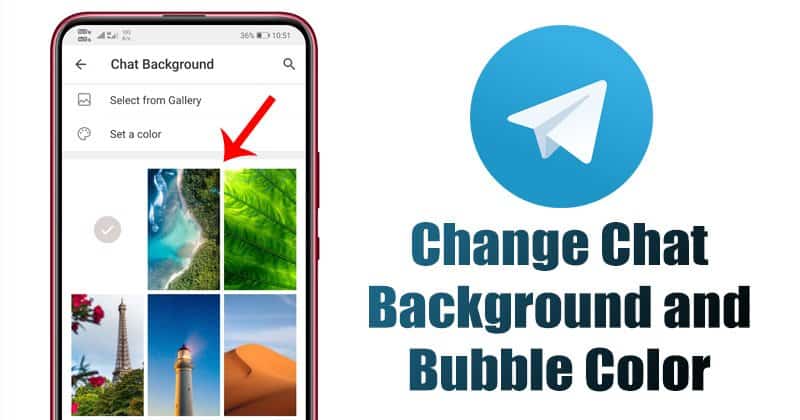
Podobné funkce dnes nabízejí téměř všechny aplikace pro rychlé zasílání zpráv pro Android a iOS. Získáte stejné funkce, jako jsou zprávy, skupinové zprávy, možnosti hlasových hovorů a videohovorů a další. Jediná věc, která odlišuje aplikace pro rychlé zasílání zpráv, jsou možnosti přizpůsobení.
V každé aplikaci pro rychlé zasílání zpráv najdete různé možnosti přizpůsobení. Tento článek pojednává o některých možnostech přizpůsobení, které nabízí populární aplikace pro rychlé zasílání zpráv Telegram.
Telegram – možnosti přizpůsobení
Telegram vám umožňuje přizpůsobit pozadí chatu a barvu bublin bez připojení k jakékoli aplikaci třetí strany. Schopnost přizpůsobit vzhled okna chatu je to, co odlišuje Telegram od svých konkurentů.
Není to tak, že by jiné aplikace pro zasílání zpráv nenabízely možnosti přizpůsobení chatu, ale Telegram vám nabízí větší kontrolu nad vzhledem chatu. Můžete například ručně nastavit barvy bublin chatu, vlastní pozadí chatu a další.
Změňte pozadí chatu v telegramu
Pokud tedy máte zájem změnit pozadí chatu a barvu bubliny chatu v aplikaci Telegram pro Android, čtete správného průvodce. Níže jsme sdíleli podrobný návod, jak změnit pozadí chatu a barvu bubliny chatu v telegramu. Začněme.
1. Nejprve otevřete Telegram na svém zařízení Android.
2. Nyní klepnutím na tři vodorovné čáry otevřete stránku nabídky.
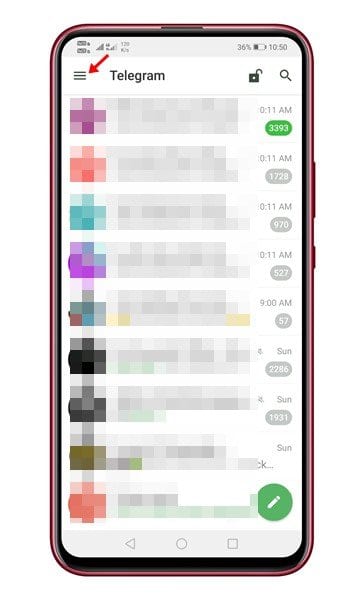
3. Z nabídky vyberte možnost Nastavení.
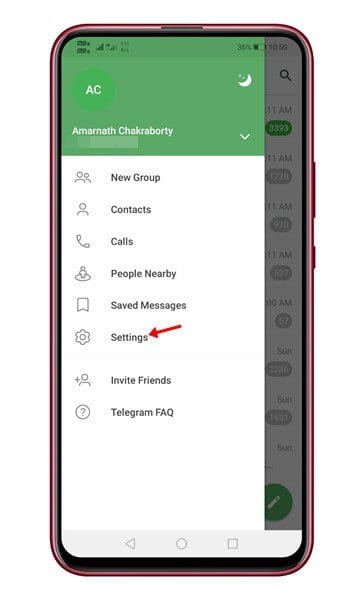
4. Nyní přejděte dolů a klepněte na možnost „Nastavení chatu“.
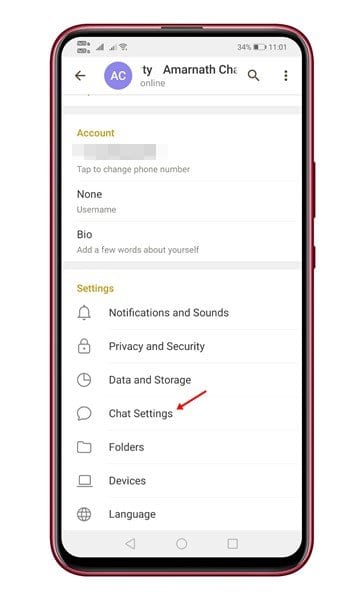
5. Nyní klepněte na možnost ‘Změnit pozadí chatu’.
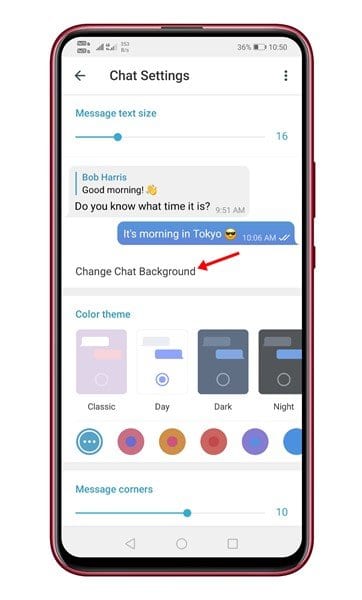
6. Dále vyberte požadovanou tapetu. Tapeta, kterou byste vybrali, bude okamžitě výchozím pozadím chatu.
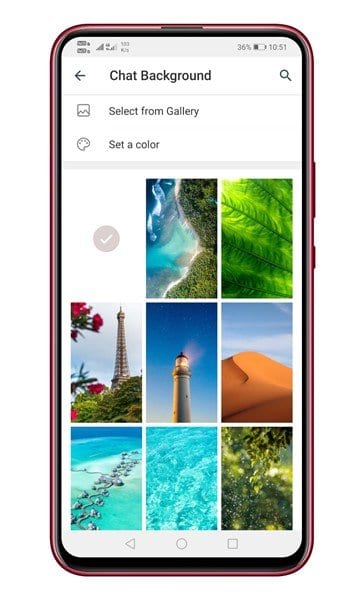
7. Můžete si dokonce vybrat efekt pozadí – Blur & Motion. Po dokončení klepněte na možnost „Nastavit pozadí“.
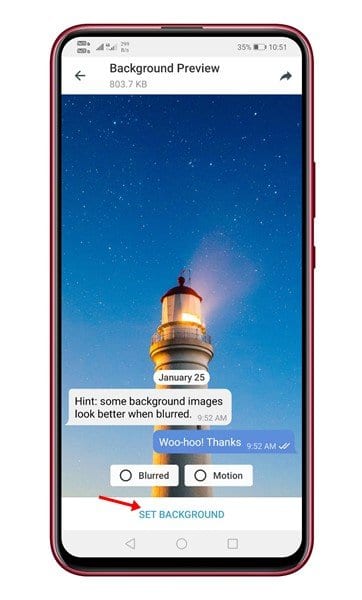
8. Chcete-li změnit barvu bubliny chatu, vraťte se zpět do nastavení chatu a vyberte barevné téma. Aplikace nabízí spoustu barevných motivů.
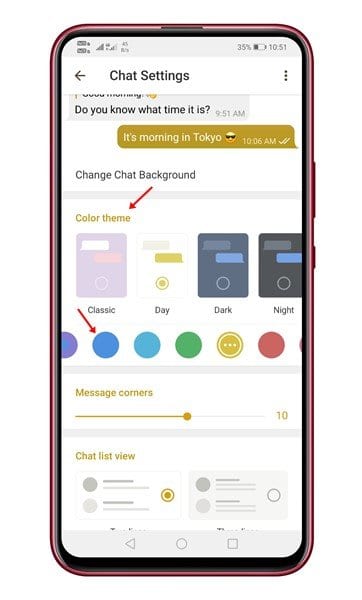
A je to! Jsi hotov. Takto můžete změnit pozadí telegramu a barvy chatovací bubliny. Můžete dokonce použít předem připravené barevné šablony (bubliny chatu) ke zlepšení vašeho chatování v telegramu.
Tento článek je tedy o změně pozadí a barvy bubliny chatu v telegramu. Pomocí této metody můžete snadno nastavit konkrétní pozadí telegramového chatu. Pokud potřebujete další pomoc, dejte nám vědět v komentářích.